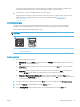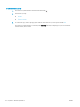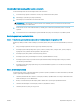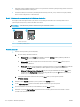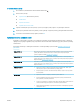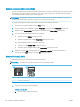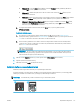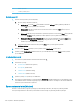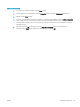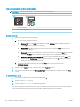HP Color LaserJet Pro MFP M178-M181 User's Guide
1 Ovládací panel LED
2 2-riadkový ovládací panel
Ovládacie panely LED
1. Otvorte vstavaný webový server HP (EWS):
a. Otvorte nástroj HP Printer Assistant.
● Windows 10: V ponuke Start (Štart) kliknite na tlačidlo All Apps (Všetky aplikácie), kliknite na
položku HP a potom vyberte názov tlačiarne.
● Windows 8.1: Kliknite na šípku nadol v ľavom dolnom rohu obrazovky Start (Štart) a potom
vyberte názov tlačiarne.
● Windows 8: Kliknite pravým tlačidlom do prázdneho priestoru na obrazovke Start (Štart), kliknite
na položku All Apps (Všetky aplikácie) na lište aplikácií a potom vyberte názov tlačiarne.
● Windows 7, Windows Vista a Windows XP: Na pracovnej ploche kliknite na tlačidlo Start (Štart),
vyberte položku All Programs (Všetky programy), kliknite na položku HP, kliknite na priečinok
tlačiarne a potom vyberte názov tlačiarne.
b. V programe HP Printer Assistant zvoľte položku Print (Tlač) a potom vyberte položku
HP Device Toolbox.
2. Kliknite na kartu System (Systém) a potom vyberte stranu Print Quality (Kvalita tlače).
3. Vyberte položku Calibrate Now: (Kalibrovať teraz:) a potom kliknutím na položku Apply (Použiť) spustite
proces kalibrácie.
2-riadkové ovládacie panely
1. Na ovládacom paneli tlačiarne stlačte tlačidlo Nastavenie .
2. Otvorte tieto ponuky:
● System Setup (Nastavenie systému)
● Print Quality (Kvalita tlače)
● Calibrate Color (Kalibrácia farby)
● Calibrate Now (Kalibrovať teraz)
3. Výberom položky OK spustíte proces kalibrácie.
4. Na ovládacom paneli tlačiarne sa zobrazí hlásenie Calibrating (Prebieha kalibrácia). Proces kalibrácie môže
trvať niekoľko minút. Tlačiareň nevypínajte, kým sa kalibrácia nedokončí. Počkajte na dokončenie kalibrácie
tlačiarne a potom skúste tlač zopakovať.
Úprava nastavenia farieb (Windows)
Pri tlači zo softvérového programu postupujte podľa nasledujúcich krokov, ak farby na vytlačenej stránke
nezodpovedajú farbám na obrazovke počítača alebo ak nie sú farby na vytlačenej stránke uspokojivé.
118 Kapitola 9 Riešenie problémov SKWW